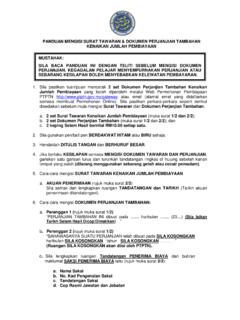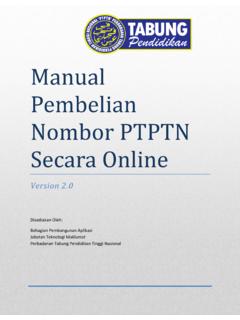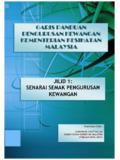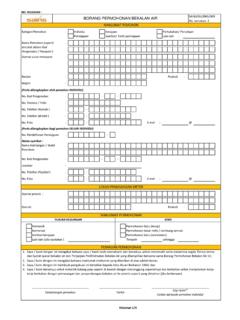Transcription of Permohonan Direct Debit Online - ptptn.gov.my
1 Manual Pengguna Sistem Permohonan Direct Debit Online Jabatan Teknologi Maklumat Perbadanan Tabung Pendidikan Tinggi Nasional 1 | P a g e Perkara Muka Surat pinjaman Konvensional (ELMAS) 4 - 7 pinjaman Islamik (ELMASi) 8 - 11 Simpanan (SSPN1M-i) 12 - 14 Simpanan (SSPN1M-i Plus) 15 - 18 2 | P a g e Paparan Keterangan Layari anjung PTPTN dan pilih ikon Pembayaran Direct Debit . Pilih menu Permohonan Direct Debit pinjaman Simpanan SSPN1M-i Simpanan SSPN1M-i Plus 3 | P a g e Paparan Keterangan Untuk pinjaman , sila masukkan nombor Kad Pengenalan peminjam. Untuk Simpanan, sila masukkan nombor Kad Pengenalan pendeposit. Bagi pinjaman , sila pilih : PENYATA KIRA-KIRA pinjaman KONVENSIONAL; atau PENYATA KIRA-KIRA PEMBIAYAAN UJRAH.
2 Bagi Simpanan, sila pilih Semakan Penyata SSPN1M-i 4 | P a g e pinjaman KONVENSIONAL: Paparan Keterangan Log masuk menggunakan No KP dan No pinjaman . Klik pada Pendaftaran untuk Direct Debit 5 | P a g e Paparan Keterangan Klik Pada Permohonan Baru. Klik pada Mohon. Isi maklumat yang diperlukan seperti : i) No Telefon Bimbit ii) Emel peribadi iii) Amaun Bulanan Tandakan kotak pengesahan maklumat dan terma & syarat Permohonan . Klik SIMPAN. 6 | P a g e Paparan Keterangan Semak maklumat yang ada di paparan. Klik pada Pengesahan Maklumat Akaun Bank. Klik pada pilihan senarai bank untuk tujuan pembayaran. Isikan maklumat emel peribadi. Klik pada kotak pengesahan . Klik pada Bayar dengan FPX. Paparan Resit setelah pembayaran FPX Berjaya dilakukan.
3 7 | P a g e Paparan Keterangan Tekan Cetak untuk membuat Cetakan Permohonan yang telah Berjaya. 8 | P a g e pinjaman ISLAMIK: Paparan Keterangan Log masuk menggunakan No KP dan Kata Laluan. Klik pada Pendaftaran untuk Direct Debit 9 | P a g e Paparan Keterangan Klik Pada Permohonan Baru. Klik pada Mohon. Isi maklumat yang diperlukan seperti : i) No Telefon Bimbit ii) Emel peribadi iii) Amaun Bulanan Tandakan kotak pengesahan maklumat dan terma & syarat Permohonan . Klik SIMPAN. 10 | P a g e Paparan Keterangan Semak maklumat yang ada di paparan. Klik pada Pengesahan Maklumat Akaun Bank. Klik pada pilihan senarai bank untuk tujuan pembayaran. Isikan maklumat emel peribadi. Klik pada kotak pengesahan.
4 Klik pada Bayar dengan FPX. Paparan Resit setelah pembayaran FPX Berjaya dilakukan. 11 | P a g e Paparan Keterangan Tekan Cetak untuk membuat Cetakan Permohonan yang telah Berjaya. 12 | P a g e SIMPANAN SSPNi Paparan Keterangan Log masuk menggunakan No KP Pendeposit dan Kata Laluan. Klik pada Pendaftaran untuk Direct Debit Klik Pada Permohonan Baru. 13 | P a g e Paparan Keterangan Klik pada Mohon. Isi maklumat yang diperlukan seperti : i) No Telefon Bimbit ii) Emel peribadi iii) Amaun Bulanan Tandakan kotak pengesahan maklumat dan terma & syarat Permohonan . Klik SIMPAN. Semak maklumat yang ada di paparan. Klik pada Pengesahan Maklumat Akaun Bank. 14 | P a g e Paparan Keterangan Klik pada pilihan senarai bank untuk tujuan pembayaran.
5 Isikan maklumat emel peribadi. Klik pada kotak pengesahan . Klik pada Bayar dengan FPX. Paparan Resit setelah pembayaran FPX Berjaya dilakukan. Tekan Cetak untuk membuat Cetakan Permohonan yang telah Berjaya. 15 | P a g e SIMPANAN SSPNi Plus Paparan Keterangan Sila log masuk ke sistem semakan penyata SSPN1M-i Plus atau klik Daftar Pengguna Baru jika pendaftaran masih belum dibuat. Selepas berjaya log masuk ke sistem, sila klik butang Permohonan Direct Debit . Senarai akaun SSPN1M-i Plus akan dipaparkan, sila pilih akaun yang hendak dibuat potongan bulanan melalui Direct Debit dan klik ikon berwarna merah diruangan Pilih . 16 | P a g e Maklumat akaun akan dipaparkan, sila pastikan medan wajib diisi. Isikan maklumat emel peribadi.
6 Isikan No. Telefon Bimbit Klik pada pilihan senarai bank untuk tujuan pembayaran. Sila tick kotak: Tick pada kotak pengesahan maklumat Tick pada kotak terma dan syarat Klik Simpan 17 | P a g e Paparan skrin maklumat anda berjaya disimpan jika sekiranya maklumat telah dimasukkan dengan tepat. Klik OK Anda akan dibawa ke skrin bagi pengesahan Pendaftaran Direct Debit . Sila tick kotak Terma dan Syarat seterusnya klik Bayar dengan FPX. Anda akan dibawa ke laman log masuk Perbankan Internet bank anda dan sila teruskan transaki di laman web bank anda. Sebanyak akan dipotong jika sekiranya transaksi berjaya dan amaun ini akan dikreditkan semula ke akaun SSPN1M-i Plus anda. Sila klik Papar Resit untuk memaparkanresit transaksi pembayaran.
7 18 | P a g e Sila klik butang Papar Resit untuk mencetak resit transaksi anda. Sila klik butang Kembali bagi membuat Permohonan Direct Debit bagi akaun anda yang lain atau klik butang Keluar untuk log keluar dari sistem.